
Kongsi muzik dengan rakan dalam iTunes pada PC
Selepas anda mencipta profil Apple Music, anda boleh berkongsi muzik dengan rakan anda. Anda boleh memilih sesiapa sahaja untuk mengikut anda atau hanya orang yang anda pilih dan menyekat orang lain.
Nota: Apple Music tidak tersedia di semua negara atau rantau. Lihat artikel Sokongan Apple Ketersediaan Perkhidmatan Media Apple.
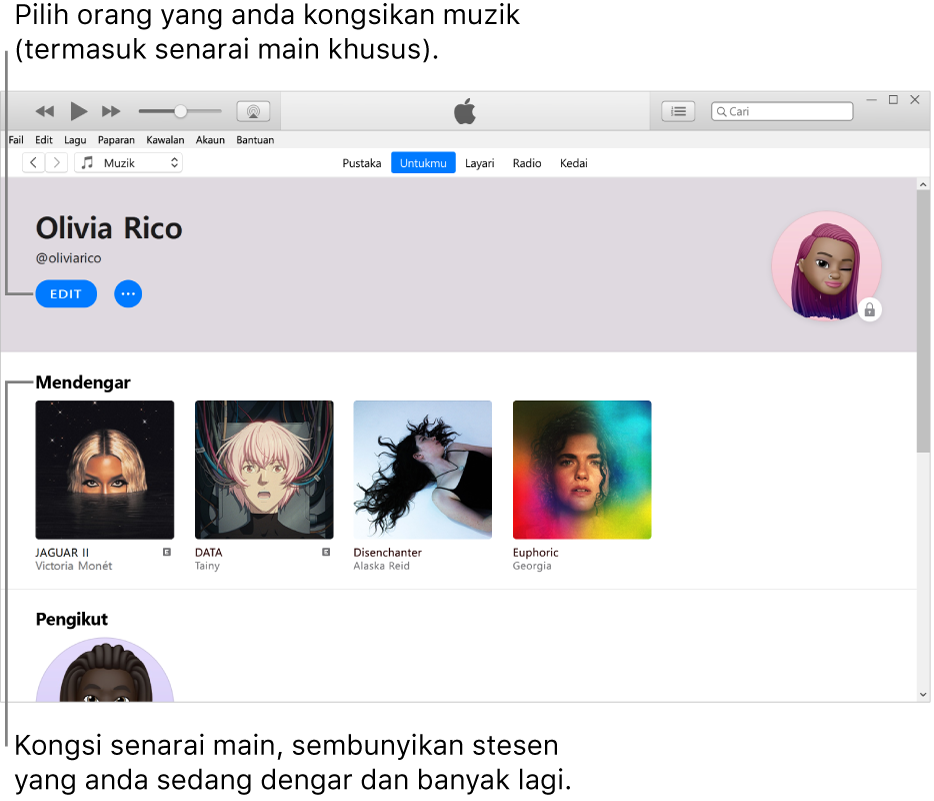
Pilih muzik untuk dikongsi dengan pengikut anda
Pergi ke app iTunes
 pada PC anda.
pada PC anda.Pilih Muzik daripada menu timbul di bahagian kiri atas, kemudian klik Untukmu.

Jika anda tidak melihat Muzik dalam menu timbul, anda perlu menggunakan app Apple Music
 yang anda pasang pada peranti anda. Lihat Panduan Pengguna Apple Music untuk Windows bagi mendapatkan butiran lanjut.
yang anda pasang pada peranti anda. Lihat Panduan Pengguna Apple Music untuk Windows bagi mendapatkan butiran lanjut.Jika anda tidak nampak Untukmu, pastikan anda mendaftar masuk ke Apple Music menggunakan Apple ID (atau Akaun Apple) anda.
Klik butang Akaun Saya (kelihatan seperti foto atau monogram) di penjuru kanan atas tetingkap, kemudian klik Edit.
Di bawah Senarai Main Dikongsi, pilih bulatan di penjuru kanan bawah senarai main.
Tanda semak bermakna senarai main kelihatan dalam profil pengikut anda seperti yang dikongsikan oleh anda.
Petua: Anda juga boleh berkongsi senarai main dengan cara lain—hanya pilih senarai main standard dalam bar sisi di bawah Senarai Main, kemudian pilih “Terbitkan pada profil dan dalam carian” di atas senarai lagu dalam senarai main.
Sembunyikan muzik daripada pengikut anda
Pergi ke app iTunes
 pada PC anda.
pada PC anda.Pilih Muzik daripada menu timbul di bahagian kiri atas, kemudian klik Untukmu.

Jika anda tidak melihat Muzik dalam menu timbul, anda perlu menggunakan app Apple Music
 yang anda pasang pada peranti anda. Lihat Panduan Pengguna Apple Music untuk Windows bagi mendapatkan butiran lanjut.
yang anda pasang pada peranti anda. Lihat Panduan Pengguna Apple Music untuk Windows bagi mendapatkan butiran lanjut.Jika anda tidak nampak Untukmu, pastikan anda mendaftar masuk ke Apple Music menggunakan Apple ID (atau Akaun Apple) anda.
Klik butang Akaun Saya (kelihatan seperti foto atau monogram) di penjuru kanan atas tetingkap.
Klik kanan item, kemudian pilih Sembunyikan daripada Mendengar Kepada.
Untuk menyembunyikan semua muzik, klik Edit, klik Seting Privasi Tambahan, kemudian nyahpilih Mendengar Kepada.
Nota: Jika anda menyembunyikan muzik, mungkin mengambil masa beberapa minit sebelum ia tidak lagi kelihatan kepada pengikut anda.
Pilih orang yang anda kongsikan muzik
Pergi ke app iTunes
 pada PC anda.
pada PC anda.Pilih Muzik daripada menu timbul di bahagian kiri atas, kemudian klik Untukmu.

Jika anda tidak melihat Muzik dalam menu timbul, anda perlu menggunakan app Apple Music
 yang anda pasang pada peranti anda. Lihat Panduan Pengguna Apple Music untuk Windows bagi mendapatkan butiran lanjut.
yang anda pasang pada peranti anda. Lihat Panduan Pengguna Apple Music untuk Windows bagi mendapatkan butiran lanjut.Jika anda tidak nampak Untukmu, pastikan anda mendaftar masuk ke Apple Music menggunakan Apple ID (atau Akaun Apple) anda.
Klik butang Akaun Saya (kelihatan seperti foto atau monogram) di penjuru kanan atas tetingkap, kemudian klik Edit.
Di bawah kawasan Pilih Orang Yang Boleh Mengikuti Aktiviti Anda, pilih untuk berkongsi dengan Orang Anda Luluskan atau Semua Orang. (Semua orang termasuk semua pelanggan Apple Music yang mempunyai profil.)
Untuk mendapatkan seting privasi tambahan, lihat Sembunyikan muzik daripada pengikut anda.
Terima atau tolak permintaan
Jika seseorang meminta untuk mengikuti anda, anda boleh menerima atau menolak permintaan tersebut. Anda menerima permintaan hanya jika anda memilih Orang yang Anda Benarkan dalam profil anda. Lihat Pilih orang yang anda kongsikan muzik.
Pergi ke app iTunes
 pada PC anda.
pada PC anda.Pilih Muzik daripada menu timbul di bahagian kiri atas, kemudian klik Untukmu.

Jika anda tidak melihat Muzik dalam menu timbul, anda perlu menggunakan app Apple Music
 yang anda pasang pada peranti anda. Lihat Panduan Pengguna Apple Music untuk Windows bagi mendapatkan butiran lanjut.
yang anda pasang pada peranti anda. Lihat Panduan Pengguna Apple Music untuk Windows bagi mendapatkan butiran lanjut.Jika anda tidak nampak Untukmu, pastikan anda mendaftar masuk ke Apple Music menggunakan Apple ID (atau Akaun Apple) anda.
Klik butang Akaun Saya (kelihatan seperti foto atau monogram) di penjuru kanan atas tetingkap, kemudian klik Lihat Permintaan.
Lakukan salah satu daripada yang berikut:
Terima permintaan: Klik
 untuk membenarkan orang itu mengikuti anda.
untuk membenarkan orang itu mengikuti anda.Tolak permintaan: Klik
 jika anda tidak mahu orang itu mengikuti anda.
jika anda tidak mahu orang itu mengikuti anda.
Halang orang daripada mengikuti anda
Anda boleh menyekat seseorang yang anda ikuti atau seseorang yang mengikuti anda supaya mereka tidak boleh melihat muzik anda atau mencari profil anda dalam Apple Music.
Pergi ke app iTunes
 pada PC anda.
pada PC anda.Pilih Muzik daripada menu timbul di bahagian kiri atas, kemudian klik Untukmu.

Jika anda tidak melihat Muzik dalam menu timbul, anda perlu menggunakan app Apple Music
 yang anda pasang pada peranti anda. Lihat Panduan Pengguna Apple Music untuk Windows bagi mendapatkan butiran lanjut.
yang anda pasang pada peranti anda. Lihat Panduan Pengguna Apple Music untuk Windows bagi mendapatkan butiran lanjut.Jika anda tidak nampak Untukmu, pastikan anda mendaftar masuk ke Apple Music menggunakan Apple ID (atau Akaun Apple) anda.
Klik butang Akaun Saya (kelihatan seperti foto atau monogram) di penjuru kanan atas tetingkap.
Di bawah Mengikuti atau Pengikut, klik orang untuk pergi ke profil mereka.
Di sebelah kanan profil mereka, klik
 , kemudian klik Sekat.
, kemudian klik Sekat.